以太网关闭了怎么开启 如何开启Win10被禁用的以太网
更新时间:2023-10-22 09:50:17作者:xiaoliu
以太网关闭了怎么开启,在现代社会中网络已经成为我们日常生活中不可或缺的一部分,有时候我们可能会遇到一些问题,比如以太网被关闭或者在Windows 10系统中被禁用的情况。这种情况下,我们需要知道如何重新开启以太网连接,以确保我们能够继续享受快速稳定的网络服务。接下来我们将探讨一些解决方法,帮助您重新开启以太网连接,让您的网络恢复正常运作。
操作方法:
1.在Windows10系统,打开网络连接窗口。可以看到“以太网”已禁用的提示。
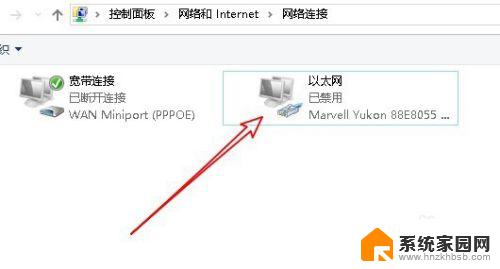
2.这时我们在Windows10桌面依次点击“开始/Windows系统/控制面板”菜单项。
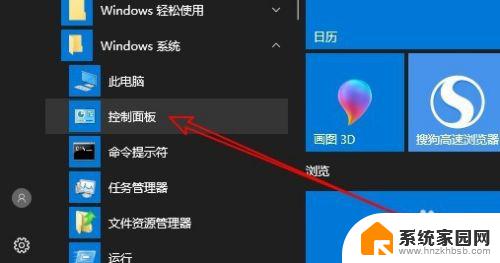
3.在打开的Windows10控制面板窗口中,点击“网络和共享中心”图标。
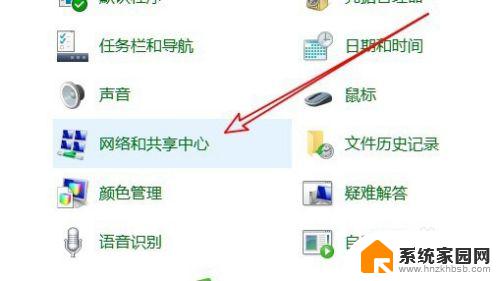
4.在打开的网络和共享中心窗口中,我们点击左侧边栏的“更改适配器设置”菜单项。
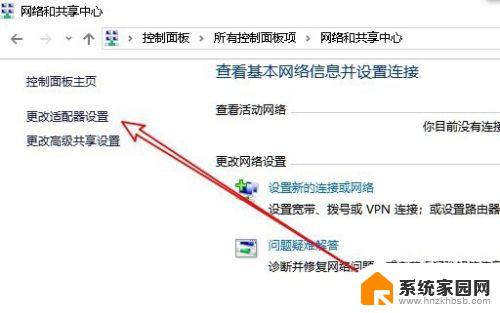
5.然后就会打开网络连接窗口。点击选中以太网图标。然后点击上面工具栏上的“启用此网络设备”快捷链接。
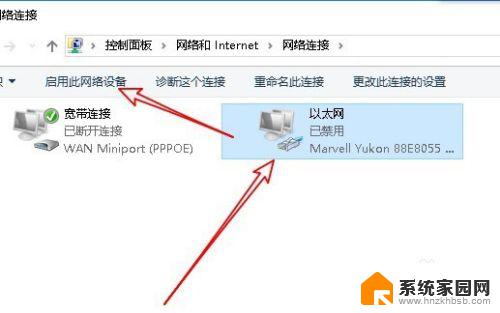
6.这时可以看到以太网网卡已连接成功了,这样就能够正常上网了。
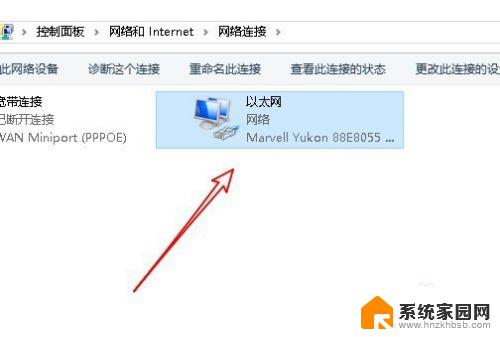
以上就是如何开启以太网的全部内容,需要的用户可以按照以上步骤进行操作。希望这些信息能够对你有所帮助!
以太网关闭了怎么开启 如何开启Win10被禁用的以太网相关教程
- 电脑有线网络禁用了怎么开启 Win10以太网被禁用如何开启
- 网卡被禁用了怎么开启 Win10以太网被禁用如何开启网络连接
- 以太网可以开热点吗 Win10如何建立以太网移动热点分享网络
- win10插了网线以太网显示被拔出怎么办啊 Win10以太网电缆被拔出后无法找到网络连接
- 以太网不能上网 win10以太网已连接却无法上网怎么办
- 电脑win10怎么连接以太网 win10以太网连接不上
- win10以太网被拔出 Win10显示网络电缆拔出的原因及处理方式
- 电脑以太网没有有效的ip地址怎么办 Win10以太网无法获取有效的ip配置地址怎么解决
- 如何关闭开机自启动项 Win10如何禁用开机启动项
- win10台式电脑只有以太网没有wifi 电脑有以太网却没有WiFi怎么办
- win10开始屏幕图标点击没反应 电脑桌面图标点击无反应
- 蓝牙耳机如何配对电脑 win10笔记本电脑蓝牙耳机配对方法
- win10如何打开windows update 怎样设置win10自动更新功能
- 需要系统管理员权限才能删除 Win10删除文件需要管理员权限怎么办
- win10和win7怎样共享文件夹 Win10局域网共享问题彻底解决方法
- win10系统还原开机按什么键 电脑一键还原快捷键
win10系统教程推荐
- 1 win10和win7怎样共享文件夹 Win10局域网共享问题彻底解决方法
- 2 win10设置桌面图标显示 win10桌面图标显示不全
- 3 电脑怎么看fps值 Win10怎么打开游戏fps显示
- 4 笔记本电脑声音驱动 Win10声卡驱动丢失怎么办
- 5 windows查看激活时间 win10系统激活时间怎么看
- 6 点键盘出现各种窗口 如何解决Win10按键盘弹出意外窗口问题
- 7 电脑屏保在哪里调整 Win10屏保设置教程
- 8 电脑连接外部显示器设置 win10笔记本连接外置显示器方法
- 9 win10右键开始菜单没反应 win10开始按钮右键点击没有反应怎么修复
- 10 win10添加中文简体美式键盘 Win10中文输入法添加美式键盘步骤